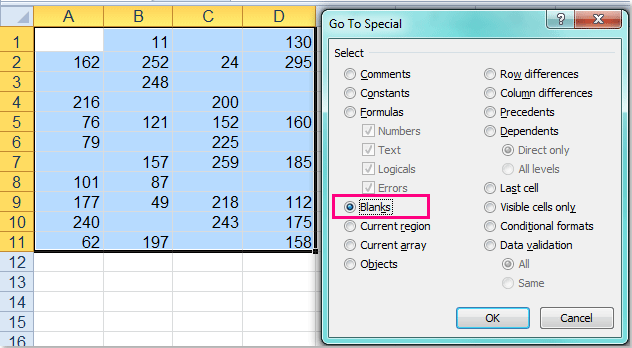txheem
Excel program muaj tag nrho cov haujlwm uas koj yuav tsum paub kom ua haujlwm zoo nrog cov ntxhuav. Vim tsis muaj kev paub dhau los, qee cov neeg siv tsis tuaj yeem ntxig cov ntsiab lus yooj yim xws li dash. Qhov tseeb yog tias kev teeb tsa lub cim muaj qee qhov teeb meem. Yog li, piv txwv li, nws tuaj yeem ntev thiab luv. Hmoov tsis zoo, tsis muaj cov cim tshwj xeeb ntawm cov keyboard los pab koj taug qab thiab muab cov cim tso rau hauv daim ntawv kom raug. Yog li ntawd, cia peb xam seb yuav teeb tsa qhov khiav ceev kom raug siv ntau txoj hauv kev.
Muab tso rau hauv ib lub cell
Kev ua haujlwm ntawm Excel program muab rau kev teeb tsa ntawm ob hom dashes - luv thiab ntev. Hauv qee qhov chaw, koj tuaj yeem pom qhov kev xaiv ntawm en dash raws li qhov nruab nrab. Peb tuaj yeem hais tias nqe lus no yog qee qhov tseeb, txij li thaum tsis paub txog kev teeb tsa cov cai, koj tuaj yeem ntxig ib lub cim me me - "hyphen" lossis "minus". Hauv tag nrho, muaj ob txoj hauv kev uas koj tuaj yeem teeb tsa "-" kos npe rau hauv lub rooj. Thawj rooj plaub muaj kev teeb tsa los ntawm kev ntaus ib qho tseem ceeb ua ke. Qhov thib ob yuav tsum tau nkag mus rau hauv lub qhov rais ntawm cov cim tshwj xeeb.
Kev daws qhov teeb meem nrog kev txhim kho lub dash # 1: siv cov keyboard shortcut
Qee cov neeg siv cov ntawv sau hais tias qhov teeb tsa khiav ceev hauv ib daim ntawv nthuav qhia tuaj yeem ua tau zoo ib yam li hauv Lo Lus, tab sis, hmoov tsis, qhov no tsis yog cov lus tseeb. Cia peb saib yuav ua li cas ua qhov no hauv Lo Lus:
- Ntaus "2014" ntawm koj cov keyboard.
- Tuav lub Alt + X yuam sij ua ke.
Tom qab ua cov kauj ruam yooj yim no, Lo Lus cia li teeb tsa em khiav ceev.
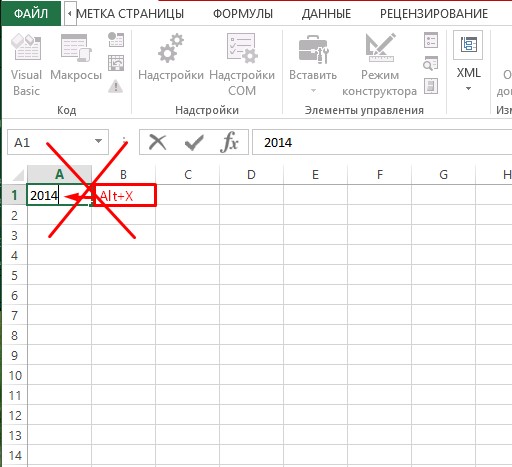
Cov neeg tsim tawm Excel kuj tau saib xyuas lawv cov neeg siv thiab tsim lawv tus kheej cov txheej txheem rau nkag mus rau hauv ib lub rooj:
- Qhib lub cell uas xav tau kev hloov kho ntxiv.
- Tuav ib qho "Alt" tus yuam sij thiab, yam tsis tau tso tawm, ntaus tus nqi "0151" hauv cov lej thaiv (nyob rau sab laug ntawm cov keyboard).
Mloog! Yog tias cov lej yuav raug coj mus rau saum cov keyboard, ces qhov program yuav hloov koj mus rau "Cov Ntaub Ntawv" ntawv qhia zaub mov.
- Tom qab tso tus yuam sij Alt, peb yuav pom em khiav ceev tso tawm hauv lub xov tooj ntawm qhov screen.
Hu rau tus cim luv luv, tsis yog kev sib txuas ntawm cov txiaj ntsig digital u0151bu0150b"XNUMX", hu "XNUMX".

Txoj kev no ua haujlwm tsis yog hauv Excel nkaus xwb, tab sis kuj tseem nyob hauv Lo Lus editor. Raws li cov kws tshaj lij programmers, txoj hauv kev los teeb tsa kev khiav ceev uas siv cov kev sib txuas tseem ceeb tuaj yeem siv rau hauv lwm cov html thiab cov ntawv kho kom raug.
Nco tseg los ntawm tus kws tshaj lij! Cov kos npe rho tawm nkag tau raug hloov mus rau hauv cov qauv, uas yog, thaum lwm lub xov tooj ntawm tes hauv lub rooj nrog lub cim qhia tau qhib, qhov chaw nyob ntawm lub xov tooj ntawm tes tau tshwm sim. Nyob rau hauv cov ntaub ntawv ntawm nkag en dashes thiab em dashes, xws li yuav tsis tshwm sim. Txhawm rau tshem tawm qhov ua kom cov mis, koj yuav tsum nias qhov "Enter" tus yuam sij.
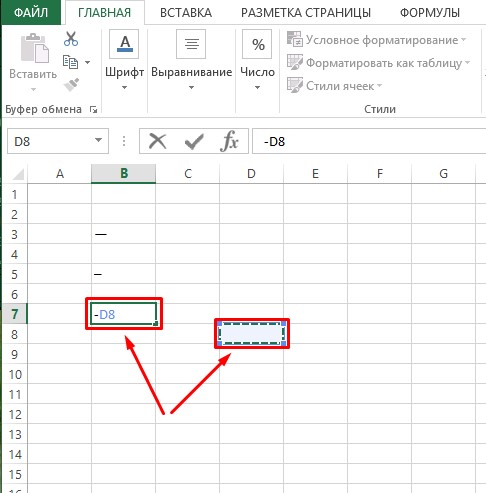
Kev daws teeb meem # 2: Qhib lub qhov rais cim
Muaj lwm txoj hauv kev uas tus khiav ceev nkag los ntawm lub qhov rais pabcuam nrog cov cim tshwj xeeb.
- Xaiv lub xovtooj ntawm lub rooj uas yuav tsum tau kho los ntawm nias lub LMB.
- Mus rau "Insert" tab nyob rau sab saum toj ntawm qhov program hauv lub toolbar.
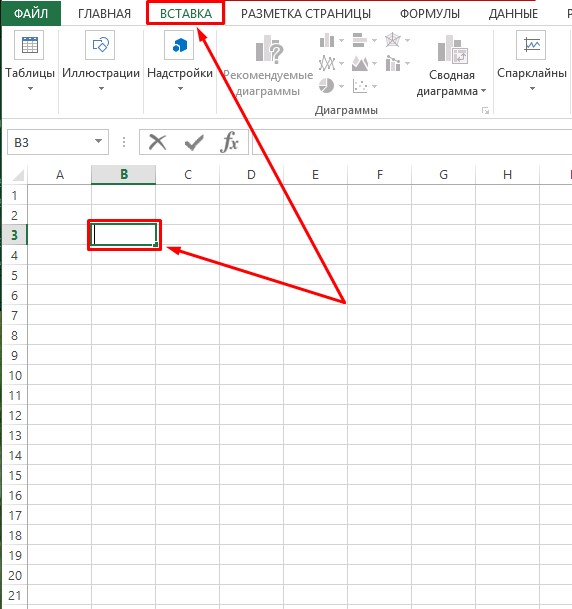
- Yog hais tias daim ntawv thov nyob rau hauv ib tug minimized txoj hauj lwm, nyem rau ntawm lub rightmost khawm nyob rau sab saum toj ntawm lub screen los qhib cov seem ntawm cov blocks nrog cov cuab yeej.
- Ntawm sab xis, nrhiav cov cuab yeej kawg "Symbols", nyob rau hauv "Text" thaiv, thiab nyem rau ntawm nws.
- Lub qhov rais tshiab yuav qhib qhov twg koj yuav tsum nyem rau ntawm "Symbol" khawm.
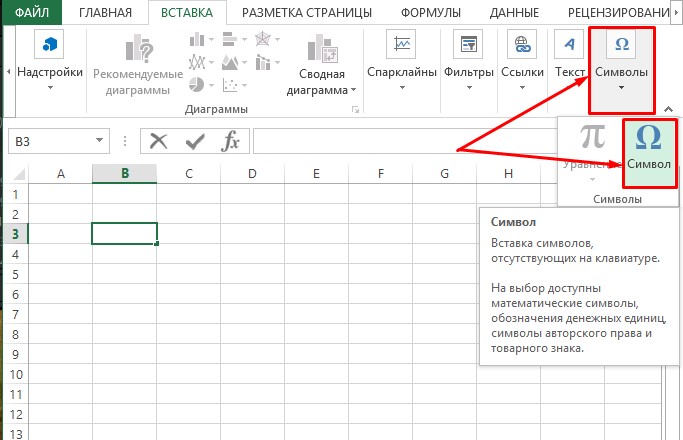
- Nias lub pob no qhib lub qhov rais qhib nrog cov cim teev. Hauv nws koj yuav tsum nyem rau ntawm "Cov cim tshwj xeeb".
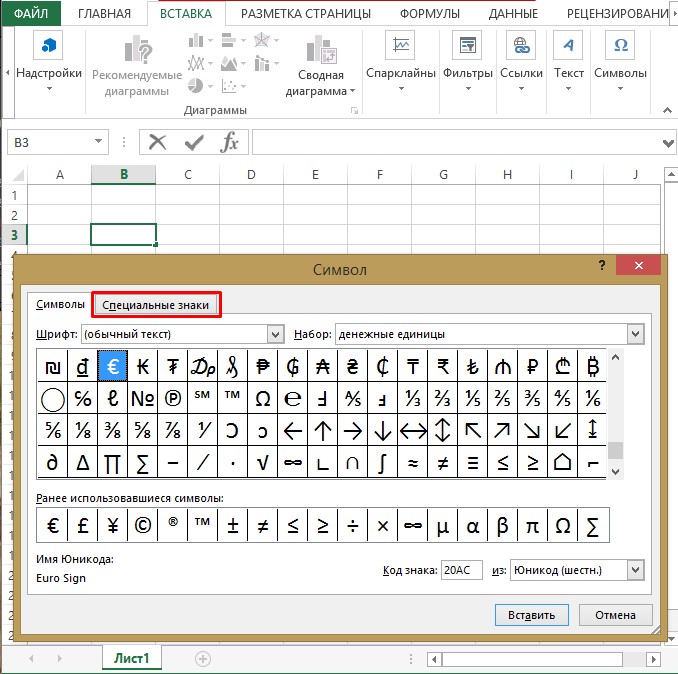
- Tom ntej no, koj tuaj yeem pom cov npe ntev ntawm cov cim tshwj xeeb. Raws li koj tuaj yeem pom hauv daim duab, thawj qhov chaw hauv nws yog nyob ntawm "Elong dash".
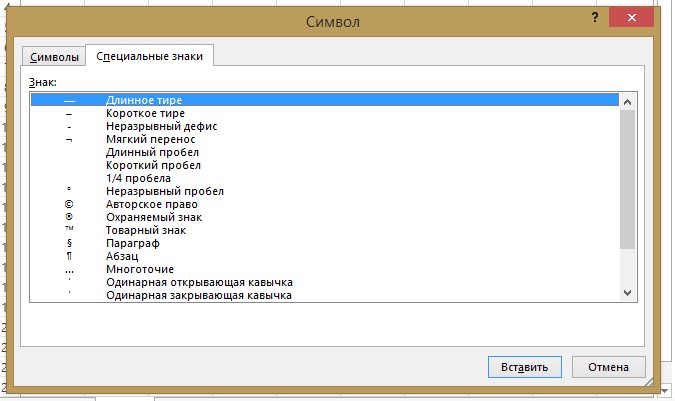
- Nyem rau ntawm kab nrog lub npe ntawm lub cim thiab nyem lub pob "Insert". Koj yuav pom nws nyob hauv qab ntawm lub qhov rais.
- Lub qhov rais tsis muaj qhov tsis siv neeg kaw, yog li ntawd, tom qab tso cov cim xav tau rau hauv lub xov tooj ntawm tes, kaw lub qhov rais los ntawm nias lub pob liab nrog tus ntoo khaub lig dawb nyob rau sab xis sab xis.
- Tom qab kaw lub qhov rais, koj tuaj yeem pom tias em khiav ceev tau teeb tsa rau ntawm tes peb xav tau thiab lub rooj tau npaj rau kev ua haujlwm ntxiv.
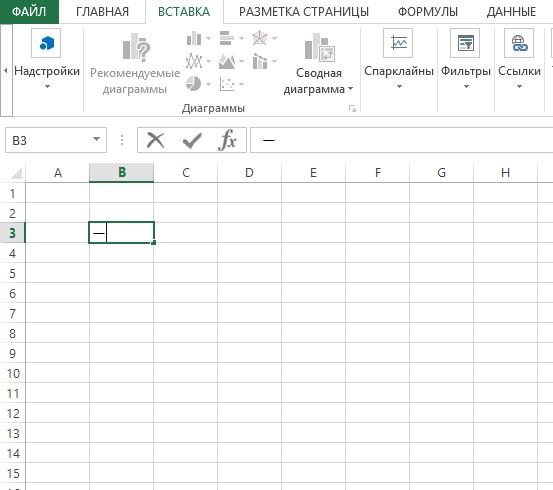
Yog tias koj xav teeb tsa en dash, ua raws cov kauj ruam saum toj no hauv tib qho kev txiav txim, tab sis xaiv "En dash" thaum kawg. Tsis txhob hnov qab qhib lub cim ntawm qhov kawg los ntawm nyem rau ntawm "Insert" khawm thiab kaw lub dialog box.
Nco tseg los ntawm tus kws tshaj lij! Cov cim nkag mus rau hauv txoj kev thib ob tag nrho sib haum rau cov uas tau nkag los ntawm kev ntaus tus yuam sij ua ke. Qhov txawv tuaj yeem pom tsuas yog hauv txoj kev teeb tsa. Yog li ntawd, cov cim no tsis tuaj yeem siv los tsim cov qauv.
xaus
Tom qab nyeem tsab xov xwm, nws paub tseeb tias muaj ob txoj hauv kev nkag mus rau kev teeb tsa em thiab hauv dashes. Hauv thawj kis, koj yuav tsum tau siv cov keyboard shortcut, thiab hauv qhov thib ob, qhib lub qhov rais nrog cov cim tshwj xeeb, qhov twg cov cim tsim nyog raug xaiv thiab teeb tsa hauv lub xov tooj ntawm tes. Ob txoj kev tsim cov cim zoo ib yam - nrog tib lub encoding thiab functionality. Yog li ntawd, txoj hauv kev kawg kom nkag mus rau hauv lub rooj sib tw yog xaiv raws li tus neeg siv khoom nyiam. Cov neeg siv uas feem ntau xav siv cov cim no nyiam siv cov keyboard shortcut. Rau cov neeg uas tsis tas li ntsib qhov kev taw qhia ntawm kev khiav ceev rau hauv lub rooj, koj tuaj yeem txwv koj tus kheej mus rau txoj kev thib ob.